Revelar Senhas Ocultas por trás do asterisk sem qualquer software
Revelar Senhas Ocultas por trás do asterisk sem qualquer software: Sempre que inserir uma senha para entrar em nossas contas ou sites, tudo o que podemos ver no lugar do nosso senha é uma série de pontos ou asteriscos. Embora o principal objetivo por trás disso seja impedir que alguém que esteja perto ou atrás de você possa trapacear sua senha, mas há momentos em que precisamos ver a senha real. Isso acontece principalmente quando inserimos uma senha longa e cometemos algum erro que queremos corrigir sem precisar digitar a senha inteira novamente. Alguns sites como o Gmail fornecem uma opção de exibição para visualizar sua senha inserida, mas alguns outros não têm essa opção. Aqui estão algumas maneiras pelas quais você pode revelar a senha oculta nesse caso.

Revelar Senhas Ocultas por trás do asterisk sem qualquer software
Nota: certifique-se de criar um ponto de restauração apenas no caso de algo der errado.
Método 1: revelar senhas ocultas por trás do asterisco usando Inspect Element
ao fazer pequenas alterações no script de qualquer página, você pode desmascarar sua senha facilmente e nem precisa de nenhum software para isso. Para ocultar ou revelar senhas ocultas por trás do asterisco:
1.Abra a página onde você digitou sua senha e deseja revelá-la.
2.Agora, queremos alterar o script deste campo de entrada para nos permitir ver a senha. Selecione o campo Senha e clique com o botão direito nele. Clique em ‘inspecionar’ ou ‘Inspecionar elemento’ dependendo do seu navegador.

3.Alternativamente, pressione Ctrl + Shift + I para o mesmo.
4.No lado direito da janela, você poderá ver o script da página. Aqui, a parte do Código do campo Senha já será destacada.

5.Agora clique duas vezes em type= “password” e digite ‘text’ no lugar de’ password ‘ & pressione Enter.

6.Você poderá ver sua senha inserida em vez dos pontos ou asteriscos.

Esta é a maneira mais fácil de usar que você pode facilmente Revelar Senhas Ocultas por trás do asterisk ou pontos (****) em qualquer navegador da web, mas se você quiser ver a senha no Android, então você precisa seguir os abaixo listados método.
Método 2: Revelar senhas ocultas usando Inspect Element para Android
por padrão, o Android não tem a opção Inspect Element, portanto, para fazer o mesmo no seu dispositivo Android, você terá que seguir este método longo. No entanto, se você realmente precisar revelar uma senha inserida no seu dispositivo, poderá fazer isso seguindo o método fornecido. Observe que você deve usar o Chrome em ambos os dispositivos para isso.
1.Para isso, você terá que conectar seu telefone ao computador via USB. Além disso, a depuração USB deve ser ativada no seu telefone. Vá para Configurações e, em seguida, Opções do desenvolvedor em seu telefone para ativar a depuração USB.

2.Assim que o telefone estiver conectado ao computador, permita a permissão para depuração USB.

3.Agora, abra a Página no Chrome onde você digitou sua senha e deseja revelá-la.
4.Abra o navegador Chrome no seu computador e digite chrome: / / inspect na barra de endereços.
5.Nesta página, você poderá ver seu dispositivo Android e os detalhes das guias abertas.

6.Clique em inspecionar sob a guia na qual deseja revelar sua senha.
7.A janela ferramentas do desenvolvedor será aberta. Agora, como o campo senha não está destacado neste método, você terá que procurá-lo manualmente ou pressionar Ctrl+F e digitar ‘senha’ para localizá-lo.

8.Clique duas vezes em type= “password” e digite ‘text’ no lugar de’password’. Isso mudará o tipo de campo de entrada e você poderá ver sua senha.

9.Pressione Enter e isso revelará Senhas Ocultas atrás do asterisco sem nenhum software.

Método 3: Revelar Senhas Salvas no google Chrome
Para aqueles de vocês que não gostam de memorizar senhas e tendem a usar as palavras-passe guardadas em vez disso, ele se torna um desafio, se por algum motivo você tem para introduzir a palavra-passe. Nesses casos, a lista de senhas salvas do seu navegador da web pode ser acessada para descobrir a senha. As opções do Gerenciador de senhas no seu navegador da web revelarão toda a senha que você salvou nele. Se você é um usuário do Chrome,
1.Abra o navegador Chrome e clique no menu de três pontos no canto superior direito da janela.
2.Selecione ‘Configurações’ no menu.
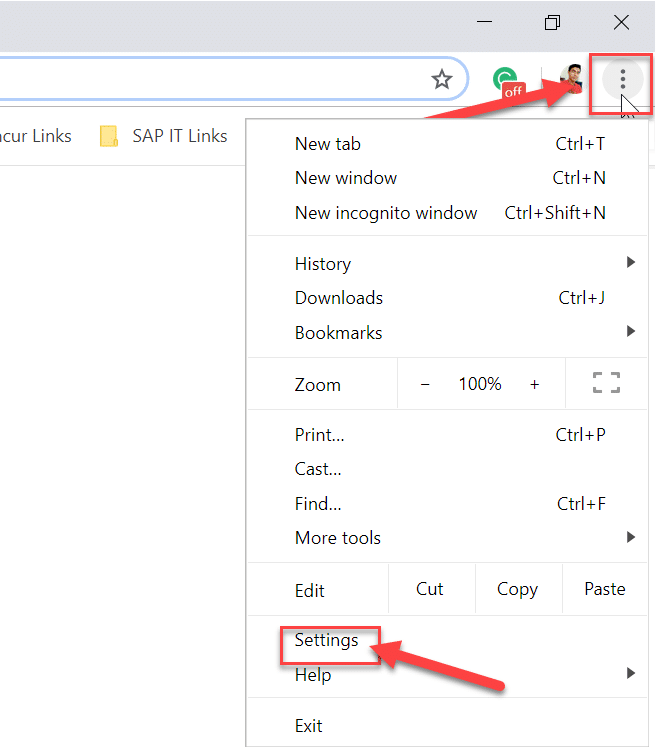
3.In na janela Configurações, clique em’Senhas’.

4.Você poderá ver a lista de todas as suas senhas salvas com nomes de usuário e sites.

5.Para revelar qualquer senha, basta clicar no ícone mostrar ao lado do campo Senha.
6.Digite sua senha de login do PC no prompt para prosseguir.

7.Você poderá ver a senha necessária.
então, estes foram alguns métodos que você pode usar para revelar qualquer senha oculta, sem ter que baixar qualquer software de terceiros. Mas se você tende a revelar suas senhas com mais frequência, esses métodos consumiriam algum tempo. Uma maneira mais fácil, portanto, será baixar extensões especialmente dedicadas a fazer isso por você. Por exemplo, a extensão ShowPassword no Chrome permite revelar qualquer senha oculta por apenas um mouse. E se você é preguiçoso o suficiente, baixar algum aplicativo gerenciador de senhas para salvar-se de mesmo ter que digitar qualquer senha.
recomendado:
- Mover Facilmente e-Mails de uma Conta do Gmail para outro
- 4 Maneiras de Desativar as Atualizações Automáticas no Windows 10
- Desativar a Tela de Toque no Windows 10
- Definir o Limite de Volume Máximo no Windows 10




